Microsoft Visual C ++ 2010 Express er et utmerket utviklingssystem som består av IDE, Editor, Debugger og C / C ++ compiler. Det beste av alt er at det er gratis. Du må registrere kopien etter 30 dager, men den er fremdeles gratis. Det er ganske bra å gi Microsoft e-postadressen din, og de spam deg ikke.
01
av 02
Installere Visual C ++ 2010 Express
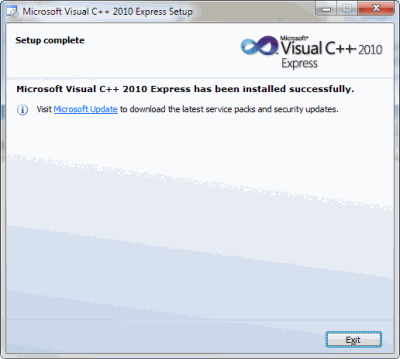
David Bolton
Start på Ekspressside Klikk deretter på den første lenken der det står "Få gratis Visual Studio Express-produkter>"
Dette tar deg til en side hvor du kan velge mellom forskjellige Visual Development-systemer alle gratis (Basic, C #, Windows Phone, Web og C ++) eller en alt-i-ett. Ditt valg, men instruksjonene her er for Visual C ++ 2010 Express.
Ettersom disse verktøyene er .NET-baserte, for eksempel, IDE er basert på WPF du må installere .NET 4 med mindre du allerede har det. Hvis du installerer flere verktøy som Visual C # 2010 Express, Visual C ++ 2010 Express, etc., vil du gjøre det må installere forutsetningene bare for den første, og resten vil være mye raskere å gjøre installere.
Disse instruksjonene antar at du bare installerer Visual C ++ 2010 Express, så klikk på koblingen for det, og på neste side klikker du på Installer nå-knappen til høyre på siden. Dette vil laste ned et lite .exe kalt vc_web. For denne installasjonen trenger du en rimelig hastighet Internett-tilkobling.
installere
Etter å ha godkjent det (på Windows 7 / Vista), men sannsynligvis ikke på Windows XP SP 3, vil det ta deg gjennom en serie med dialoger, med lisensvilkår for å avtale, og viser deg hvor du vil installere det du ikke kan endring. Etter det tar det noen minutter å laste ned og deretter installere. Lenge nok til å lage og drikke en kaffe, spesielt installasjonsbiten!
Hvis det er vellykket, vil du se skjermbildet over. Nå er det på tide å prøve det med den tradisjonelle Hello World, på neste trinn. Merk at du kan bli bedt om å laste ned Service Pack 1 For Visual Studio, og en nedlastingslenke er gitt. Den er under 1 MB i størrelse, og du bør gjøre dette. Dette vil også gjøre en god del nedlasting, så det er tid for en annen kaffe!
02
av 02
Opprette det første prosjektet
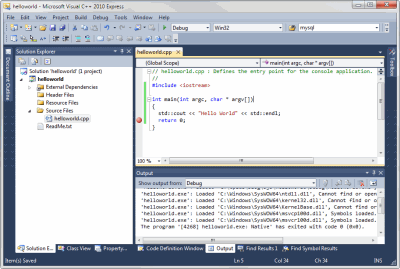
David Bolton
Når Visual C ++ er åpent, klikker du på File - New - Project, velger du Win32 til venstre og Win32 Console Application til høyre. Bla gjennom (eller opprett) en tom mappe og gi prosjektet et navn som helloworld. Et popup-vindu vil vises, og du bør klikke applikasjonsinnstillinger til venstre og fjerne merket av forkompilert topptekst og deretter klikke på fullfør.
Et prosjekt åpnes, og du bør gjøre følgende.
- Velg alle Header-filer i Solution Explorer. Hvis du ikke kan se det, klikker du på Vis på toppmenylinjen og deretter på Løsningsutforsker. På skjermbildet over er det treet til venstre. Høyreklikk nå på de valgte filene (det skal være to stdafx.h og targetver.h), og klikk deretter Fjern. Du vil få et valg: du kan slette eller bare fjerne som du ønsker. Vi vil ikke trenge dem i begge tilfeller.
- Gjør det samme for Stdafx.cpp.
- I redigereren fjerner du linjen #include "stdafx.h"
- Rediger programmet slik at det ser slik ut, for C-versjonen høyreklikk på helloworld.cpp og klikk på nytt navn, og endre det til helloworld.c
C ++ versjon
I begge tilfeller, trykk F7 for å bygge den. Klikk nå på returen 0; linje, trykk F9 for å få et knekkpunkt (en rød sirkel til venstre for den grønne linjen vises) og trykk F5 for å kjøre den. Du vil se et konsollvindu som er åpent med Hello World, og det vil slutte å utføres på retur-biblioteket. Klikk på Rediger vindu igjen og trykk F5 for å få det ferdig og gå tilbake til redigeringsmodus.
Suksess
Du har nå installert, redigert og bygget / kjørt det første C- eller C ++ -programmet. Nå kan du bruke denne eller CC386 og følg C- eller C ++ -opplæringen.